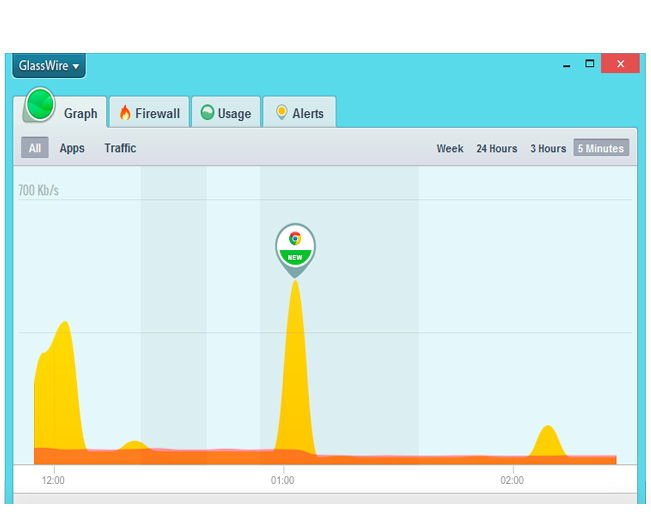PC World. GlassWire es una utilidad atractiva que hace un buen trabajo al monitorear tu actividad en la red, y su firewall integrado bloquea instantáneamente cualquier cosa que le parezca sospechosa.
Una de las características más importantes de GlassWire es su belleza. Para la mayoría de los usuarios, la seguridad en la red se traduce en una tarea tediosa y complicada, por lo que tener una herramienta con un buen diseño hace una diferencia importante. La gráfica muestra los procesos en tiempo real, con un zoom en la parte inferior de la pantalla que te permite revisar períodos más largos con una sola mirada.
En el momento en que observas que el tráfico incrementa inesperadamente, es posible conocer qué aplicación en el equipo lo causó y los servidores con los que internet se comunicaba.
La gráfica también facilita conocer el tráfico saliente, las cargas desplegadas en color amarillo, y el tráfico entrante, con las descargas desplegadas en rosa.
¿Qué hizo que el tráfico incrementara?
Para conocer a fondo el tráfico de la red, puedes hacer zoom hacia afuera en la gráfica para conocer la actividad de tres horas, 24 horas o una semana completa. No existe ningún retraso, ya que todas las operaciones de filtro son instantáneas.
La gráfica te permite filtrar toda la actividad por aplicación. Por ejemplo, ¿cómo se ve el tráfico de Rdio? ¿Cuántos datos descarga tras un día de escucha? ¿Utiliza la red constantemente? GlassWire hace que determinar lo anterior sea fácil y divertido. También puedes filtrar la actividad de la red por protocolo.
Bloquea las apps que no quieres que tengan comunicación
GlassWire cuenta con un firewall que muestra toda la comunicación entre las aplicaciones en una tabla que también muestra los servidores con los que se comunica cada aplicación. Si ya utilizas un firewall puede inhabilitar GlassWire dentro de la herramienta sin la necesidad de navergar por la configuración de tu equipo.
La pestaña de uso te da una vista a la cantidad de datos que utiliza tu equipo
La pestaña Uso te da una vista al tráfico total de un día, semana o mes. Utiliza la misma herramienta de zoom en la pestaña de gráfica, permitiendo elegir una duración personalizada y hacer zoom en el incremento del tráfico y uso de datos por aplicación.
La pestaña de uso también despliega el total de datos que has utilizado, perfecto para planes de datos.
La pestaña de alertas te muestra todo lo que sucede en tu equipo
Finalmente, está el tráfico que se lleva a cabo cuando no utilizas tu equipo. Después de todo, las aplicaciones no te necesitan para comunicarse. Muchas de ellas esperan que el teclado y el mouse se queden inactivos por un tiempo para empezar a controlar los servidores o el uso de la red. Aquí es donde entra Alertas. Cuando desbloqueas tu equipo, GlassWire despliega mensajes para hacerte saber lo que sucedió mientras no estabas.
GlassWire tiene una interfaz sencilla y atractiva que facilita conocer la información de tu red, y lo mejor de todo es que es completamente gratuita (aunque el desarrollador establece en su sitio que pretende “añadir nuevas funciones en el futuro para usuarios de paga”).
Elias Pelcastre, PCWorld en Español
—
Sigue a PCWorld en Español en…